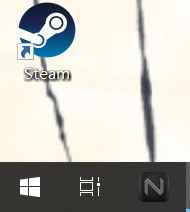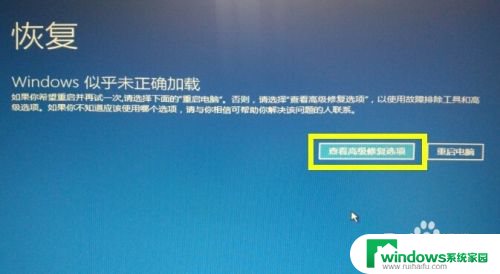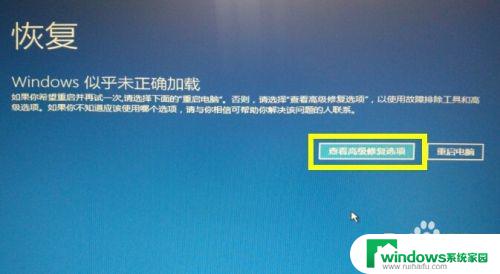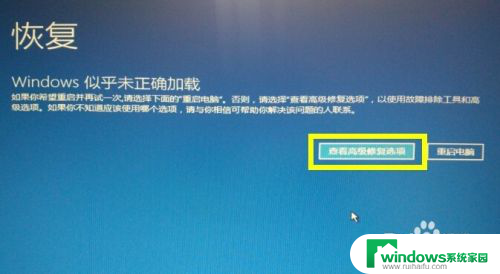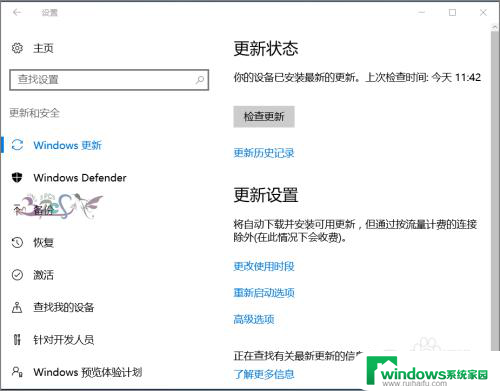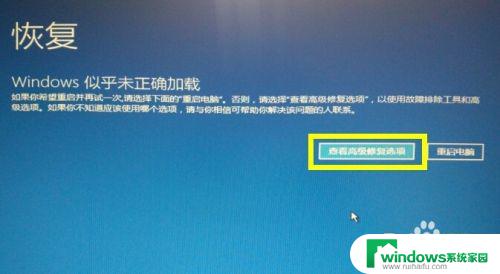微软笔记本蓝屏了怎么办 win10经常蓝屏怎么办
更新时间:2024-01-19 09:52:06作者:xiaoliu
当我们使用微软笔记本时,偶尔会遇到蓝屏的情况,这种突发的问题常常让人感到困惑和焦虑,特别是对于经常使用Win10系统的用户来说。我们不必过于担心,因为有一些简单的解决方法可以帮助我们应对这个问题。本文将介绍如何解决微软笔记本蓝屏以及Win10经常蓝屏的情况,以帮助我们更好地应对这个突发状况。
步骤如下:
1.首先,打开电脑,点击电脑的右下角的对话框,如图所示。

2.
打开对话框之后,选择所有设置,点击进入,如图所示。
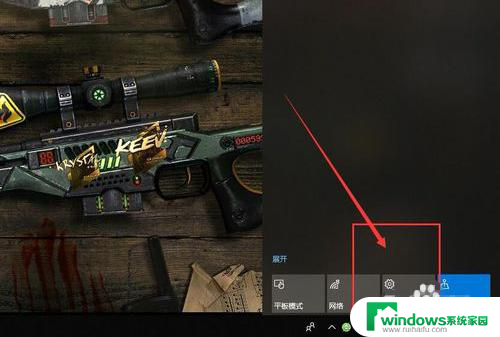
3.打开所有设置后,向下拉,找到更新与安全,点击进入。
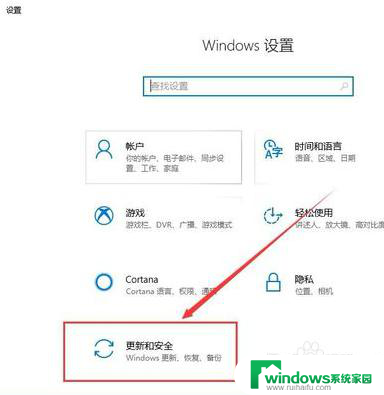
4.进入给更新与安全以后,选择左侧的疑难解答,如图所示。
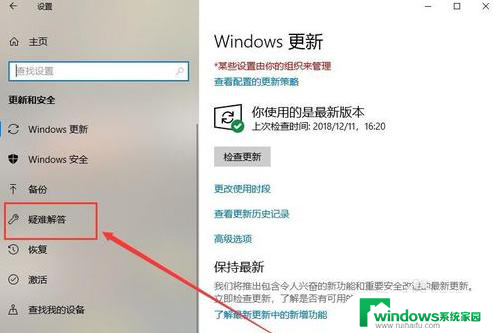
5.打开疑难解答后,找到右侧的蓝屏选项,点击进入。
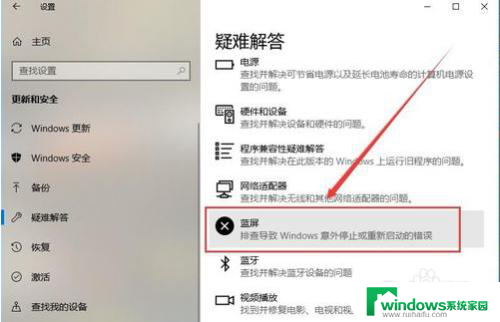
6.点击进入蓝屏,运行疑难解答。之后按照提示修复,这样你的蓝屏问题就解决了。
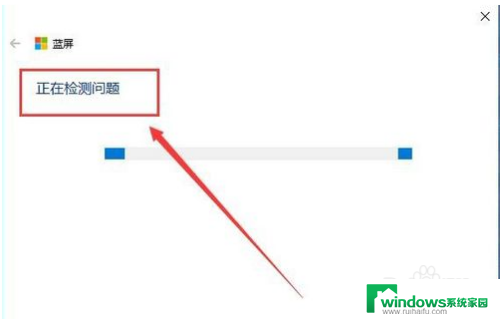
以上是解决微软笔记本蓝屏问题的全部内容,如果你遇到这种情况,可以根据以上方法来解决,希望对大家有所帮助。